
Amazon Fire-tabletterne er en naturkraft. Billige, fleksible og med anstændigt batterilevetid, giver de et godt intro til tabletter til børn, bedsteforældre og alle, der måske ikke er tilbøjelige til at komme videre fra en smartphone eller endda en stationær pc.
Vi har gennemgået Fire 7, Amazonas $ 50 7-tommer tablet. Når billig er god nok: Amazon Fire 7 Review Når billig er god nok: Amazon Fire 7 Review Amazon Fire 7 er en budget tablet og e-læser fra online shopping giganten, hvis kvalitet vil overraske dig. Den er tilgængelig for så lidt som $ 50. Læs mere, og selv om det er en enhed, bør du helt sikkert overveje, vi observerede, at det har en nøglefeil: Amazon-made version af Android Android Skins Forklaret: Hvordan ændrer Hardware Makers Stock Android? Android Skins Forklaret: Hvordan ændrer Hardware Makers Stock Android? Hardware beslutningstagere kan lide at tage Android og morph det i noget, der er helt deres egen, men er det en god eller en dårlig ting? Tag et kig og sammenlign disse forskellige Android skins. Læs mere, der kommer forudinstalleret.
Heldigvis behøver du ikke bruge din Amazon Fire tablet med de software begrænsninger, som Amazon styrker på dig. Flere apps og tilpasninger kan tilføjes, der giver dig en mere traditionel Android-oplevelse. Lad os se, hvordan du kan få en Amazon Fire-tablet til at ligne lager Android.
Første ting først: Ingen rod nødvendig!
Mange tilpasninger til Android-baserede enheder er afhængige af at låse telefonen op og få adgang til root. Dette er vanskeligt med Amazon Fire-tabletter, fordi de regelmæssigt opdateres af Amazon, hvilket betyder, at detailkæmperen potentielt kunne løse eventuelle sårbarheder, der gjorde det muligt for dig at få rootadgang i første omgang.
Det er en stor smerte, så selvom der er mulighed for at installere en brugerdefineret ROM, er det vi ser på her, Amazon Fire-tweaks, der ikke kræver root-adgang. Den komplette guide til Rooting din Android-telefon eller -tablet. Den komplette guide til rooting Din Android-telefon eller -tablet Så vil du rodfæste din Android-enhed? Her er alt hvad du behøver at vide. Læs mere .
Du har brug for Google Play
Selv om der er et godt valg af apps i Amazon App Store Google Play vs Amazon Appstore: Hvilket er bedre? Google Play vs Amazon Appstore: Hvad er bedre? Google Play Butik er ikke din eneste mulighed, når det kommer til at downloade apps - skal du give Amazon Appstore et forsøg? Læs mere - inklusiv mange premium titler gratis - for den bedste Android-oplevelse har du virkelig brug for adgang til Google Play Butik.
For at komme i gang skal du aktivere udviklerindstillinger. Find dette under Indstillinger> Enhedsindstillinger, og tryk på serienummeret syv gange, indtil menuen Udviklerindstillinger vises nedenfor. Åbn dette, og tryk på Aktivér ADB, og godkend advarslen. Slut enheden til din pc via USB, og lås den op, så Windows kan downloade de nødvendige drivere.
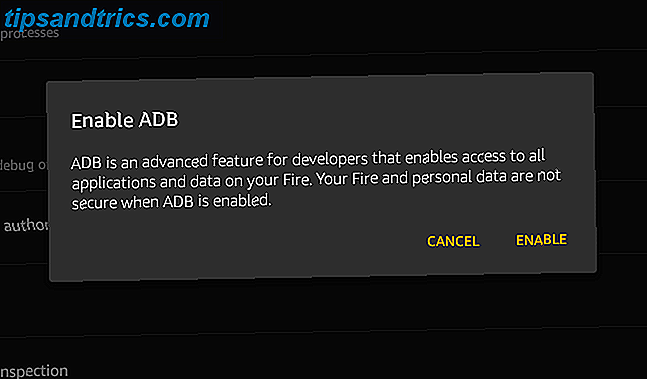
Derefter skal du gå til Root Junky og vælge Amazon Fire-versionen, der passer til din enhed, og download filen * Install-Play-Store.zip (vi bruger Amazon Fire 5th gen og Amazon-Fire-5th-Gen-Install-Play -Store.zip, da det passer til vores enhed).

Når du er downloadet, udtrækker du indholdet og kører filen 1-Install-Play-Store.bat . Lås din Amazon Fire-tablet op og godkend USB-debugging-anmodningen, og vælg derefter option 2.

Når dette er gennemført, bliver du bedt om at genstarte din Fire tablet, så gør du det, og tag derefter stikket ud af din pc. Efter genstart finder du ikonet for Google Play Butik (sammen med Google Indstillinger) sidder ved siden af dine andre apps. Tryk let på dette for at logge ind på Google Play (eller oprette en konto) og begynde at gennemse butikken. De fleste apps skal arbejde på Amazon Fire tablet uden problemer.

Husk at deaktivere indstillingen Aktiver ADB, når du er færdig.
Tid til en Android-Style Launcher
Med Play-butikken installeret, kan du gennemse de forskellige alternative launchers 5 More Free Launchers du måske ikke har hørt om [Android] 5 flere gratis lanceringsprogrammer du måske ikke har hørt om [Android] En af de store ting om Android-fællesskabet er, at der altid foretages ændringer og ændringer. Android-teknologien ændrer sig altid, og dermed er der altid nye veje til at udforske - og så mange flere ... Læs mere der tilgængelige. Nova Launcher er populær, ligesom ZenUI fra ASUS og Android 7.0 Nougat 7 grunde, du vil opgradere til Android Nougat 7 grunde, du vil opgradere til Android Nougat Hvis du tænker på at lave hoppet til Android 7.0 Nougat, måske kunne disse funktioner overbevise dig. Læs mere - inspireret Nougat Launcher.
I starten vil disse launchers ikke fungere. For at rette dette skal du køre LauncherHijack APK, som du kan finde et aktuelt link til hos XDA Developers. Du kan enten downloade den til din pc og kopiere på tværs af, hvordan du kan sidelægge en hvilken som helst fil på din Android-telefon eller -tablet. Sådan kan du sidelægge enhver fil på din Android-telefon eller -tablet. Du har muligvis overgået termen "sideloading" før, men hvad betyder det? Og hvordan kan du gå om sideloading apps eller filer? Læs mere, eller download det direkte gennem Amazon Fire's Silk-browser, og installer det. Du skal åbne Indstillinger> Sikkerhed og aktiver skiften til Apps fra ukendte kilder .

Når du er installeret, skal du åbne Indstillinger> Tilgængelighed og aktivere Opdag hjemknap Tryk på . Tryk på Hjem for at aktivere den valgte launcher, og begynd at nyde en Android-oplevelse på din Amazon Fire!

Hvis du kan lide Amazon Fire launcher, kan du altid rydde det lidt op. Åbn indstillinger> Apps og spil> Amazon-programindstillinger> Startskærmindstillinger for at få vist de elementer, du måske vil deaktivere. Vi anbefaler at deaktivere Home Recommendations og Vis nye elementer på startsiden .
I mellemtiden kan du muligvis aktivere Change Home Page Navigation til en mere Android-y-følelse.
Dræb Amazon-annoncerne
De billigste versioner af Fire-tabletterne kommer med annoncer aktiveret. Heldigvis kan du deaktivere dem.

Du har et par muligheder her. Den første er at få adgang til Google Play Butik ved hjælp af den ovenfor beskrevne metode, da det automatisk fjerner annoncerne fra din låseskærm. Du får se en mulighed, der fjerner annoncer fra låseskærmen.
Desværre er fjernelsen af annoncer fra låseskærmen ramt og savnet, og afhænger af, om Amazon har fastsat en bestemt softwareudnyttelse.

Den anden mulighed er lidt dyrere. På dit skrivebord skal du åbne en browser og gå til Amazons siden Administrer dit indhold og enheder, som du også finder under Din konto . Vælg dine enheder, marker tabletter og find specialtilbud: Abonneret, og klik på Rediger .
Hvis du vil afmelde dig fra specialtilbud og annoncer (kaldet "Sponsored Screensavers"), skal du klikke på Afmeld nu med 1-klik . Dette vil sætte dig tilbage til $ 15 (£ 10 i Storbritannien), så du skal afveje fordele og ulemper ved at lade annoncerne være på plads eller fjerne dem mod dit budget.
Flere Amazon-funktioner, du kan deaktivere
Amazon's Fire OS har nogle irriterende "features", som du vil fjerne for en mere autentisk Android-oplevelse. Gå til Indstillinger> Apps & Spil> Amazon Application Settings, hvor du finder en samling af muligheder, som du kan deaktivere.

Disse er:
Reader Settings> Tryk meddelelser sendt til denne enhed - Her kan du deaktivere meddelelser, du ikke vil have.
Særlige tilbudsindstillinger - Brug dette til at deaktivere Personlige anbefalinger, hvis du har forladt låseskærmannoncerne intakte.
Amazon Video Settings> On Deck - Deaktiver dette for at forhindre Amazon i at downloade anbefalede film og spam dig med meddelelser.
Administrer meddelelser på Amazonas brand
En anden tweak du kan gøre er at gøre underretninger mindre irriterende. Specielle tilbudsmeddelelser tendens til at dukke op dagligt og fortælle dig om kampagner, som Amazon mener, du skal tilmelde dig, men disse kan hurtigt og ubesværet deaktiveres.
Når man vises i meddelelsesområdet, skal du trykke let på den, indtil du ser et ikon, og vælg derefter Bloker fra den efterfølgende menu. Nogle forudinstallerede meddelelsesområde-spam-apps kan afinstalleres Sådan fjernes uønskede apps fra din Android-enhed Sådan fjerner du uønskede apps fra din Android-enhed Er der nogle Android-apps på din enhed, som du virkelig vil slette, men kan ikke? Tjek disse muligheder for at slippe af med dem. Læs mere, selvfølgelig, som kan være en foretrukken mulighed.
Det er fem ting, du kan gøre for at få din Amazon Fire-tablet til at føle sig mere som lager Android. Har du forsøgt nogen af disse? Måske har du installeret en brugerdefineret Android-ROM på din Amazon Fire i stedet? Fortæl os om det i kommentarerne.



